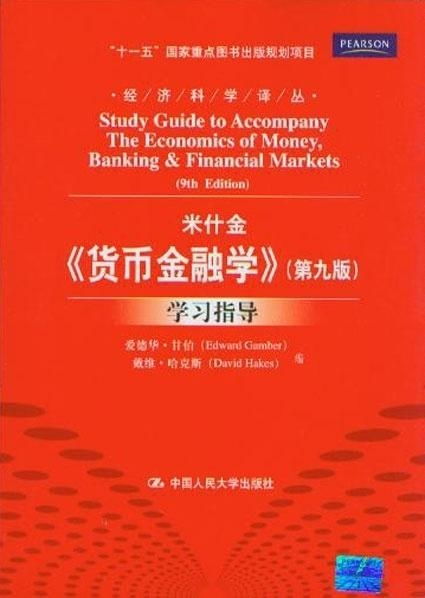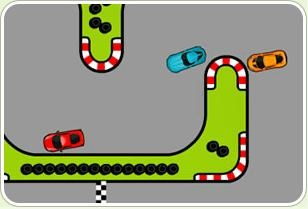关闭skype for business,探索企业通讯新篇章
时间:2025-04-18 来源:网络 人气:
电脑里那个烦人的Skype for Business又跳出来了!是不是你也跟我一样,觉得这个软件有时候就像个“黏人精”,怎么都甩不掉?别急,今天就来教你几招,让你轻松关闭这个“小麻烦”,让你的电脑回归清爽!
一、轻松关闭,一招搞定
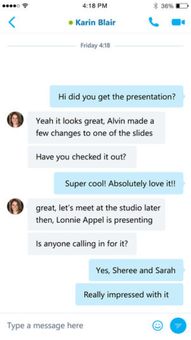
1. 直接关闭窗口:这可是最简单粗暴的方法啦!当你看到Skype for Business的窗口时,直接点击右上角的“×”按钮,它就会乖乖地关闭啦!不过,别高兴得太早,这招只能暂时让它消失,后台可能还在偷偷运行哦!
2. 系统托盘“踢走”它:有时候,Skype for Business会偷偷躲到系统托盘里,不让你找到它。这时候,你只需要找到系统托盘里的Skype for Business图标,右键点击,选择“退出”即可。这样,它就不会再偷偷地打扰你了!
二、彻底关闭,一劳永逸

1. 禁用自启动:Skype for Business有时候会偷偷地在你登录电脑时自动启动,真是让人头疼。别担心,我们可以轻松地禁用它。在Skype for Business中,点击齿轮图标,选择“工具”->“选项”,然后在“个性化”中取消勾选“当我登录Windows时自动启动应用程序”和“在前台启动应用程序”这两个选项。这样,它就不会再偷偷地在你登录时跳出来了!
2. 控制面板卸载:如果你确定不再需要Skype for Business,可以彻底地卸载它。在控制面板中,找到“程序”->“程序和功能”,然后找到Skype for Business,点击它,选择“卸载”。按照提示完成卸载过程,它就会从你的电脑中彻底消失啦!
3. 注册表编辑器“大法”:如果你在卸载过程中遇到了问题,或者卸载后它还是偷偷地出现了,那么你可以尝试使用注册表编辑器来彻底清除它。按下Win+R组合键,输入“regedit”,然后找到以下路径:
```
HKEY_CURRENT_USER\\Software\\Microsoft\\Office\\15.0\\Lync
```
在右侧找到名为“Tracing”的键,并将其删除。找到以下路径:
```
HKEY_LOCAL_MACHINE\\Software\\Microsoft\\Office\\15.0\\Lync
```
同样地,找到名为“Tracing”的键,并将其删除。重启你的电脑,这样就可以彻底清除Skype for Business啦!
三、小技巧,让你轻松管理
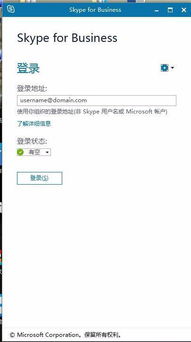
1. 右键点击,快速关闭:在系统托盘里,右键点击Skype for Business的图标,选择“退出”,这样就可以快速关闭它啦!
2. 任务管理器“大法”:如果你发现Skype for Business在后台偷偷运行,可以打开任务管理器,找到Skype for Business的进程,然后右键点击,选择“结束任务”,这样就可以强制关闭它啦!
现在你学会关闭Skype for Business的方法了吗?赶紧试试吧,让你的电脑回归清爽,工作更高效!
相关推荐
教程资讯
区块链排行
- 1 telegram如何设置隐身-幽灵般隐身,telegram教你悄然离去
- 2 telegram如何开启成人-开启telegram成人模式,体验刺激乐趣
- 3 telegram视频加载太慢
- 4 telegram视频加载太慢-解决telegram视频加载慢的终极方法,让你的观影体验瞬间提速
- 5 华为手机如何下载skype软件,轻松下载并安装Skype软件
- 6 华为国内下载whatsapp的方法,畅享全球WhatsApp通讯体验
- 7 华为手机怎样在电脑上下载whatsapp,华为手机用户电脑下载WhatsApp教程
- 8 华为whatsapp延迟消息,揭秘背后的技术挑战与解决方案
- 9 电脑怎么登录多个whatsapp,轻松实现跨平台沟通
- 10 华为手机怎么下whatsapp,轻松下载并使用WhatsApp